Cum să descărcați și să personalizați fundalul întâlnirii în Google Meets
Social Media / / August 05, 2021
Majoritatea lumii corporative lucrează acum de acasă din cauza pandemiei. Dar mediul de acasă va fi diferit de cel de birou. Să presupunem că veți începe o întâlnire video cu colegii sau managerii. Sigur, nu le doriți să vadă un fund dezordonat sau o masă în fundal. Pentru aceasta, aplicațiile de videoconferință vin cu funcții pentru a înlocui fundalul real cu un fundal personalizat. În timp ce efectuați un apel video, puteți utiliza aceste fundaluri pentru a crea o atmosferă formală de lucru.
În acest ghid, vă voi spune cum să faceți acest lucru personalizați fundalul întâlnirii pe Google Meet. Interesant, spre deosebire de Zoom, Google Meet nu are o funcție dedicată pentru a crea un fundal artificial. Știu că vă întrebați cum mai exact atunci vom implementa un fundal virtual.? Ei bine, vom folosi o extensie Google Chrome pentru aceasta.

Legate de | Cum să vă partajați ecranul în Google Meet pe iPhone / iPad
Personalizați fundalul întâlnirii în Google Meets
Mai întâi, trebuie să descărcați extensia din Chrome Webstore. Rețineți că trebuie instalat numai din magazinul web oficial. Nu instalați niciodată nicio extensie de pe alte site-uri web sau linkuri. Acest lucru poate instala malware pe dispozitivul dvs.
Descărcați Efecte vizuale pentru Google Meet
Link de descărcare a extensiei browserului
Efecte vizuale pentru Google Meet
Această extensie oferă mai multe efecte, inclusiv efecte AI, efecte 2D și 3D. Vă puteți estompa fundalul sau puteți crea un ecran verde virtual. De asemenea, vă puteți pixeliza fundalul.
- Doar urmați linkul pe care l-am pus mai sus.
- Apoi faceți clic pe Adăugați la crom.
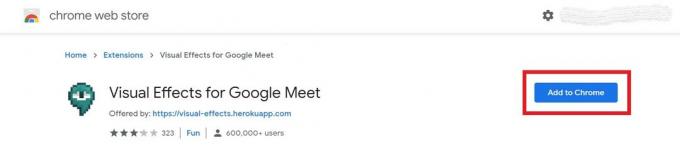
- Confirmați acțiunea făcând clic pe Adaugă extensie. Se va afișa fixat pe bara URL în partea dreaptă.
- Este posibil să trebuiască să reporniți browserul pentru a integra pluginul cu acesta.
Personalizarea fundalului întâlnirii
- Mergi la Google Meet
- Începeți o nouă întâlnire dând clic Alătură-te acum
- Veți vedea mesajul Pluginurile sunt instalate
- Așteptați câteva minute sau puteți reîmprospăta browserul
- Apoi, pe ecranul întâlnirii, mutați cursorul în partea stângă.
- Veți vedea o bară laterală care menționează efectele.
- Faceți clic pe caseta de selectare de lângă efectul dorit pe care doriți să îl utilizați.
- De asemenea, sub numele efectului, există un glisor pentru a ajusta cât din efectul respectiv doriți să îl implementați în videoclip. De exemplu, puteți ajusta neclaritatea fundalului conform cerințelor dvs.
- Puteți adăuga un ecran verde așa cum s-a menționat anterior, care utilizează o imagine personalizată care înlocuiește fundalul real. Setați ecranul verde la Virtual.
- Încărcați mai întâi imaginea de înlocuire și apoi aplicați efectul dând clic pe caseta de selectare
Vă sugerez să utilizați o imagine personalizată care să arate formală și care nu distrage atenția celorlalți care se întâlnesc cu dvs. în cadrul conferinței.
Deci asta este. Pentru a vă face întâlnirile online oficiale mai formale, puteți utiliza extensia pentru a personaliza fundalul întâlnirii. nu putem decât să sperăm că Google va urmări în curând concurenții săi de pe piață și va introduce oficial mijloace pentru a crea fundalul virtual pentru întâlniri online.
Citiți în continuare,
- Cum să atașați orice fișier la chatul video Google Meet
- Cum să partajați ecranul smartphone-ului pe Google Meet
Swayam este un blogger de tehnologie profesionist, cu o diplomă de master în aplicații informatice și are, de asemenea, experiență în dezvoltarea Android. Este un admirator fervent al sistemului de operare Stock Android. În afară de blogging-ul tehnologic, îi place să joace, să călătorească și să cânte / să predea chitara.

![Descărcați firmware-ul de securitate N920GUBS4CRE3 / N920GUBU4CRC2 May pentru Galaxy Note 5 [SM-N920G]](/f/532312e411c2f0077a7551671a8823cb.jpg?width=288&height=384)
![Cum se instalează stoc ROM pe Doopro P2 [Firmware Flash File]](/f/87ea6856b3a2516dc2ad893683b48c89.jpg?width=288&height=384)
